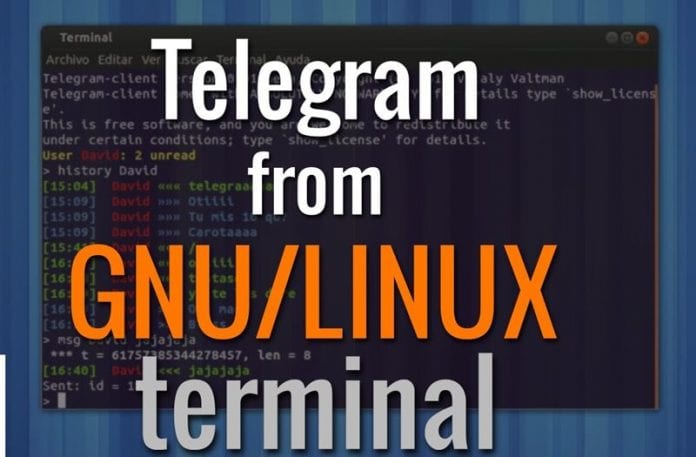Még mindig nem érhető el hivatalos WhatsApp alkalmazás az App Store-ban, amely iPaden működne. A hálózatot azonban továbbra is használhatja a webes felületen keresztül. Ha nem ismeri ezt az online platformot, ne aggódjon. Létrehoztunk Önnek egy egyszerű, lépésről lépésre szóló útmutatót, amely segít néhány perc alatt mindent beállítani.

Használja a WhatsApp-ot iPaden
Azok a WhatsApp felhasználók, akik már használják az alkalmazást a számítógépükön, nagyon ismerősnek találják az alábbi útmutatót, mivel az iPadhez használt platform ugyanaz. Mint említettük, iPadre továbbra sem érhető el alkalmazás, vagyis az egyetlen módja annak, hogy internetböngészőn keresztül használjuk.
Az alábbi útmutató segít szinkronizálni WhatsApp-fiókját iPaden a legújabb iPadOS-szel. Az iPadOS 12 előtti verziók esetén néhány további lépést kell tennie. A következőket kell tennie:
- Nyissa meg a Safarit, és lépjen ide web.whatsapp.com. Az iPadOS legújabb verzióival a WhatsApp Web asztali verziója automatikusan megjelenik. A korábbi verziókkal egy régebbi kezdőlapot kap. Tartsa lenyomva a frissítés gombot, amíg meg nem jelenik az „Asztali webhely betöltése” lehetőség, majd érintse meg azt.

- A főoldalon találsz egy QR-kódot. Hagyja nyitva az oldalt, és lépjen a telefonjára, amelyen telepítve van a WhatsApp.

- A telefon WhatsApp alkalmazásában lépjen a „Beállítások” elemre.

- Érintse meg a „Kapcsolt eszközök” elemet. Megnyílik a kamerája.

- Olvassa be az iPaden megjelenő QR-kódot.

- A böngészőoldalnak frissítenie kell, és megjelenítenie kell az összes WhatsApp-tevékenységét.

És csak így, elkezdheti használni a WhatsApp alkalmazást iPadjén. Létrehozhat egy parancsikont az alkalmazáshoz a kezdőképernyőn, hogy a jövőben gyorsan elérje a WhatsApp-ot. Íme, hogyan kell csinálni:
- Nyissa meg a WhatsApp Webet az internetböngészőjében.

- Érintse meg a „Megosztás” ikont a jobb felső sarokban.

- A megjelenő menüből válassza a „Hozzáadás a kezdőképernyőhöz” lehetőséget.

- Válassza a „Hozzáadás” lehetőséget.

Most már lesz egy WhatsApp ikon a kezdőképernyőn, amely azonnal az alkalmazás webes verziójához visz.
Ha WhatsApp Business-t használ, a folyamat ugyanaz lesz. Azok számára, akik még nem hallottak a WhatsApp Businessről, ez az alkalmazás verziója, amely slágerré vált a kisvállalkozások és az induló vállalkozások között. Lehetővé teszi egy teljes profil létrehozását üzleti adataival, katalógus létrehozását és automatikus válaszokat, többek között.
Amikor először szinkronizálja WhatsApp-fiókját, eltarthat egy ideig, amíg az összes üzenet betöltődik. Ez az internetkapcsolattól és az alkalmazásban lévő üzenetek számától függ. A legjobb az egészben az, hogy fiókja mindaddig csatlakoztatva marad, amíg úgy dönt, hogy ki nem jelentkezik.
Bár teljes szívből javasoljuk az alkalmazások és programok hivatalos forrásainak használatát, előfordulhatnak olyan felhasználók, akik nem rajongói a WhatsApp webes verziójának, és inkább egy alkalmazás telepítését részesítik előnyben. Ezen felhasználók számára az App Store-ban elérhetők harmadik féltől származó alkalmazások, amelyeket érdemes kipróbálni. A legnépszerűbbek a Messenger for WhatsApp, a Whats Web App és a Messaging for WhatsApp iPaden.
Ehhez képest a WhatsApp webes felülete nem igényli külső alkalmazások telepítését, amelyek úgy érezhetik, hogy veszélyeztetik eszközeink vagy az általunk megosztott információk biztonságát. Ne feledje, a WhatsApp végpontok közötti titkosítási technológiát használ, amely garantálja a többi WhatsApp felhasználóval megosztott üzenetek és fájlok titkosságát.
A legtöbb ilyen alkalmazás ingyenesen elérhető, de ne feledje, hogy előfordulhat, hogy nem ugyanazt a technológiát használják üzenetei biztonságának garantálására. Gondosan tekintse át őket, mielőtt bármilyen harmadik féltől származó szoftvert letöltene.
Használhatom a WhatsApp-ot iPaden telefon nélkül?
A fenti útmutatóban leírtak szerint a WhatsApp használata iPaden csak a WhatsApp web főoldalán megjelenő QR-kód beolvasásával lehetséges. Emiatt csak akkor férhet hozzá WhatsApp-fiókjához iPad készülékén, ha van aktív fiókja a telefonján. Ez változhat, amint egy hivatalos alkalmazás elindul, de várnunk kell, hogy lássuk, mit tartogat a WhatsApp a jövőbeni frissítésekhez.
Az alkalmazás online verziójával a szinkronizálás befejezése után nem kell a telefonra hagyatkoznia a használatához. Ennek azonban csatlakoznia kell a Wi-Fi-hez. Ellenkező esetben megszakad a kapcsolat iPadjén, és nem szinkronizálja megfelelően az üzeneteket.
A WhatsApp Web hasonló az alkalmazáshoz?
A WhatsApp használatával az iPaden üzeneteket küldhet és fogadhat, médiafájlokat cserélhet, sőt hangjegyzeteket is küldhet. Van azonban néhány korlátozás, hasonlóan ahhoz, amikor a WhatsApp-ot számítógépről használja. A legfontosabb az, hogy nem fog tudni telefonálni.
Egy másik fontos korlátozás a hálózat sebessége. Kis késést tapasztalhat az üzenetek fogadásában és a hálózaton való általános navigációban. Tekintettel arra, hogy ez nem egy alkalmazás, ez teljesen normális. Ha szereti a gyors válaszú navigációt, egyelőre továbbra is használnia kell telefonját.
A folyamatos Wi-Fi kapcsolattal a WhatsApp Web beállítható az értesítések és hívások megbízható továbbítására. Ez lehetővé teszi, hogy nagyobb képernyőről dolgozzon anélkül, hogy a projektek során eszközt váltana.
WhatsApp az iPaden
Ha kíváncsi a WhatsApp használatára az iPaden, reméljük, hogy ez az útmutató hasznos volt az Ön számára. Ne feledje, hogy lehetnek bizonyos korlátozások arra vonatkozóan, hogy mit tehet és mit nem, de a WhatsApp fő funkciói elérhetők lesznek, és tökéletesen működnek. A PC-alkalmazás újabb bevezetésével a WhatsApp hamarosan kiadhat egy iPad-kompatibilis alkalmazást.
Írjon nekünk egy megjegyzést alább, amelyben mindent elmond a WhatsApp iPad-en való használatával kapcsolatos tapasztalatairól.